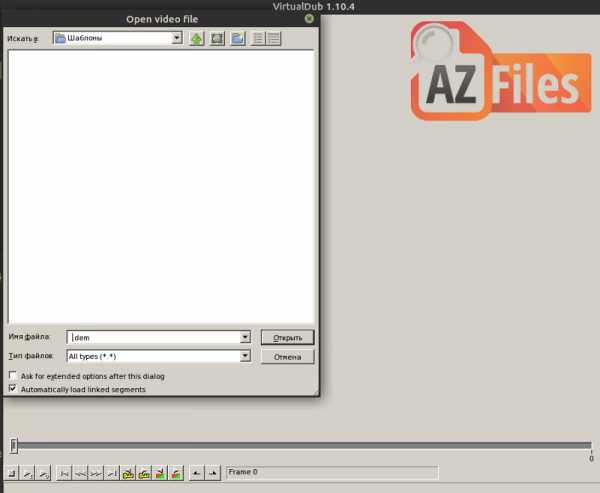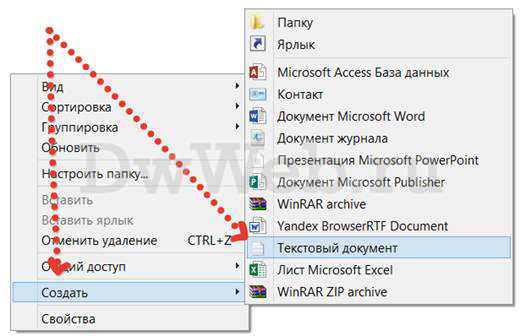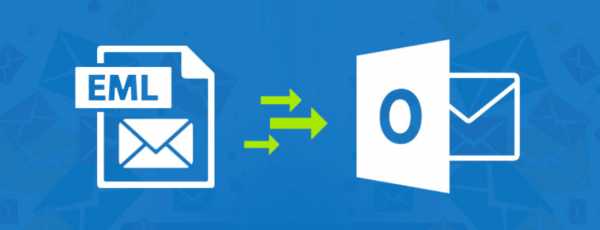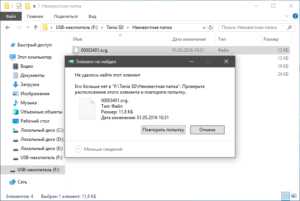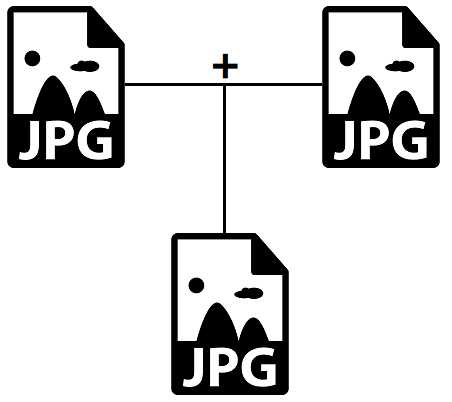Apk файл как создать
Как создать APK-файл в Android Studio
Для того чтобы установка нового мобильного приложения под управлением Android выполнялась легко и быстро, программные файлы и папки упаковывают в один исполняемый документ. В статье подробно описано, что такое Android Studio, как создать APK файл в Android Studio.
Что такое АПК файл
Современные программы, как правило, состоят из десятков документов и папок, которые требуют много места. В интегрированной среде разработки Android Studio, работающей под Windows, OS X и Linux, предусмотрен сервис компиляции программ для платформы Android. В результате получается один упакованный исполняемый файл формата AndroidPackageKit (APK), обеспечивающий установку приложения с необходимыми библиотеками и ресурсами. В процессе распаковки пользователь выбирает полную установку либо распаковку отдельных компонентов. Второй вариант, как правило, выбирают разработчики для дальнейшего просмотра и редактирования программы.
Как создать файл APK
Так как для программирования часто используется Java, среда Android SDK у разработчика, скорее всего, уже есть на компьютере. SDK используется для нахождения и устранения ошибок в программе и должна быть установлена перед компиляцией, так как Android Studio для создания .apk использует компоненты этой среды.
Рассмотрим применительно к Android Studio, как сделать apk документ. В среде AndroidStudio компиляция apk может быть выполнена двумя способами: вручную и автоматически.
Где лежит АПК файл
В смартфонах используются два вида хранилища данных: внутреннее и внешнее. Внутреннее хранилище использует защищенную область памяти смартфона. Для исключения нерегламентированного вмешательства приложения получают доступ только к «своим» документам, расположенным в этом хранилище.
Вешнее хранилище расположено в памяти смартфона или на карте памяти. Данные, размещенные в этом хранилище, пользователь сможет извлечь для собственных целей.
В Android файлы приложений, загруженные из GooglePlay или скачанные с сайта разработчика, хранятся в папке /data/app. Если требуется извлечь файл .apk из установленного приложения, можно использовать менеджер файлов или специальную программу APK Extractor (программа доступна для загрузки в GooglePlay). Если для хранения приложений используется карта памяти, чтобы найти в Android Studio, где лежит APK, нужно проверить папку /mnt/asec/APPNAME/pkg.apk.
Запуск компиляции вручную
Далее необходимо в Android Studio перейти на вкладку «Build», затем – «GenerateSigned APK». Как подписывать АПК файлы? Можно перейти в сценарий, где изменятся настройки подписи (build.gradle). Сгенерированные подписи хранятся в соответствующих файлах.
После окончания сборки появится окно с кнопкой «Locate», которая показывает в Android Studio где находится АПК файл. Найти его можно по имени, одинаковому с именем создаваемого проекта. Например, если проект называется MyProject, документы будут лежать в разделе
MyProject/…
В зависимости от издания Android Studio полученный документ формата .apk размещен в директориях
MyProject/build/apk/...
MyProject/build/outputs/apk.
Запуск автоматической компиляции
Рассмотрим теперь, как в Android Studio собрать apk программным способом.
В Android Studio формирование АПК запускается кнопкой «Run», которая активизирует работу команды «assembleRelease», предварительно помещенную в настройки проекта.
При использовании данного способе создания исполняемого файла нет необходимости каждый раз вводить реквизиты доступа и подписывать документ вручную. Сведения о подписи добавляются в файл сценария. В настройки проекта добавляется команда «assembleRelease», которая запускается кнопкой «Run», как и другие команды. В результате автоматической компиляции в разделе build/apk/ появятся два файла: <Имя>-release-u unaligned.apk и <Имя>-release.apk. Они отличаются тем, что в первом случае документ содержит подпись, но не выровнен. А во втором случае – представляет собой готовый дистрибутив, который после смены имени на коммерческое подлежит свободному распространению.
В помощь новичкам: на youtube содержатся видео с подробным описанием как создать АПК файл в Android Studio. Например, первый урок:
Как сделать APK файл из установленного приложения на телефоне
Возможно, что некоторых пользователей интересует, как сделать APK файл из установленного приложения. Конечно, рядовому пользователю это может и не пригодиться, а вот начинающим программистам или даже профессиональным разработчикам мобильных программ окажется очень даже полезным.
Извлечение АРК из программы
Конечно, извлечь файлы из обычного АРК бывает довольно просто. Это можно даже сделать с помощью обычного архиватора. Но вот как быть, если программа уже установлена, а АРК от нее уже утерян? В этом поможет небольшая программка под названием APK Extractor. Как раз с ее помощью можно вытащить практически из любой программы АРК архив.
Скачать APK Extractor можно, к примеру, из магазина Гугл Плей по ссылке: https://play.google.com/store/apps/details?id=com.ext.ui. Скачивается она бесплатно, однако за дополнительные возможности потребуется доплатить, либо просматривать рекламу. Кроме того, APK Extractor не имеет русского языка, что может несколько осложнить ее освоение.
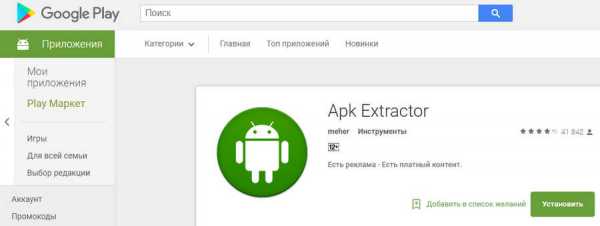 Скачать APK Extractor из магазина Гугл Плей
Скачать APK Extractor из магазина Гугл ПлейТем не менее, утилита довольно хороша и может с успехом справляться со многими программами на Андроиде. Несомненным плюсом можно считать и то, что APK Extractor не требует рут-доступа. Да и пользоваться ей очень просто:
- Для начала потребуется запустить APK Extractor на мобильном устройстве;
- Затем в окне программы появится список установленных на смартфоне или планшете программ;
- Потребуется отметить ту АРК из которой нужно извлечь;
- И дождаться, пока APK Extractor не справится со своей задачей;
- Теперь можно в любом файловом менеджере открыть папку « APK Extractor» — здесь и находится вытянутый АРК.
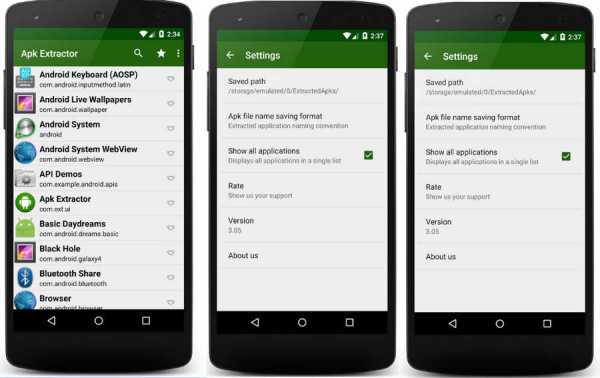 Извлечение АРК из программы
Извлечение АРК из программыКроме того, программа поддерживает возможность отправки распакованного файла на электронную почту. Можно также перенести АРК на компьютер. Допускается и сохранение АРК в облачном хранилище. Разумеется, для этого потребуется связать программу APK Extractor с почтой или с хранилищем.
С извлеченными таким образом АРК файлами можно работать в дальнейшем по своему усмотрению. Можно, например, дополнить архив своими собственными файлами, либо отредактировать уже имеющиеся. А можно просто полюбопытствовать, что же именно находится в том или ином файле, для того, чтобы в дальнейшем использовать сторонний опыт наработок в своей деятельности. Словом, применений этому предостаточно. Как видно, способы, как вытащить АРК из установленного приложения, все-таки имеются.
Вам будет интересно:
Чем создать APK файл? Программы для создания APK файлов
APK
Рассмотрим основные варианты, с помощью которых можно создать файл формата APK (Android Package File). Зачастую выполнение данной задачи не потребудет каких-либо особых хитростей, просто скачайте Google Android SDK (для операционной системы Windows) - интерфейс программы не сложный, да и скачать ее вы можете бесплатно.
Вооружившись программой с правильным функционалом, вы наверняка не испытаете проблем с созданием файла APK. Мы собрали в общий список все программы походящие под данную задачу для ОС Windows, Mac, Linux и сделали удобную таблицу:
Программы для создания APK файлов
Чем создать APK в Windows? Mac LinuxОбщее описание расширения APK
Файл APK является приложением, созданным для мобильной операционной системы Android. Данный формат файла относится к архивным исполняемым приложениям, разрабатывался файл расширением APK программистами компании Open Handset Alliance вместе с корпорацией Google. Android-смартфоны способны открыть файл, имеющий расширение .apk при помощи штатных средств, находящихся в системе Android. Каждое приложение Android скомпилировано и помещено в файл, который включает в себя программный код (его содержат .dex файлы), некоторые ресурсы и элементы, а также файл расширением .manifest.
Узнать подробнее что такое формат APK
Знаете другие программы, которые могут создать APK? Не смогли разобраться как создать файл? Пишите в комментариях - мы дополним статью и ответим на ваши вопросы.
Создание apk-файла в Android Studio
Конечной целью любой java-разработки является создание завершенного приложения : это может быть как библиотека/исполняемый jar-файл, либо web приложение. Имеются различные типы приложений и библиотек. При всем многообразии возможных разношёрстных типов готовых библиотек и приложений android-устройства выбиваются из общей колеи. Для android-устройств конечным программным продуктом являются apk-файлы, которые можно свободно распространять между пользователями.
На заре развития программного обеспечения вся разработка для android-устройств осуществлялась, как правило, в IDE Eclipse со специализированными плагинами типа ADT (Android Development Tools). Данная среда разработки позволяет создавать для android apk-файлы. Но времена быстро меняются, и сегодня гораздо эффективнее и быстрее создавать apk-файлы в представленной ещё в 2013 году Android Studio, основанную на старом конкуренте Eclipse — системе IntelliJ IDEA.
Аббревиатура apk (Android Package Kit) символизирует формат файлов, которые используются для распространения и установки приложений на устройства android. Файл apk содержит все необходимые элементы для правильной установки приложения на устройстве, и, по своему назначению, чем-то похож на исполняемые exe-файлы в Windows. Когда Вы «заходите в магазин» Google Play, чтобы выбрать и загрузить какое-либо приложение, Ваше устройство android скачивает и устанавливает файл apk с нужным приложением.
Создание apk-файла
Рассмотрим процесс создания apk-файла на примере p13osgi, в котором использовался OSGi-фреймворк. Этот пример подробно рассмотрен на странице Android и OSGI-фреймворк Felix. В данной статье используем готовый модуль из проекта.
Заметка. Почему в качестве примера создания apk-файла выбираем данный модуль/проект, а не какой-либо другой? Дело в том, что в данном примере используется расположенная в поддиректории lib внешняя библиотека. И для нас интерес будет представлять структура apk-файла с внешней jar-библиотекой : какое место в данном пакете будет занимать внешний файл org.apache.felix.framework-6.0.3.jar. Здесь следует понимать, что OSGi-фреймворк (Felix) позволяет создавать модульную структуру приложения. Причем, в режиме run-time можно динамически подключать новые модули (bunlde), останавливать запущенные модули, одновременно подключать разноверсионные модули. Данный функционал OSGi-фреймворка на примере Вы можете реально проверить на своем компьютере; для этого необходимо познакомиться с Уроком 8.
Создание APK-файлов всех модулей проекта
Чтобы использовать самый простой способ создания apk-файла, выберите в Android Studio пункт меню «Build → Build Bundle(s)/APK(s) → APK(s)», как это представлено на следующем скриншоте.
В данном случае для всех модулей проекта будут созданы apk-файлы. Здесь необходимо отметить, что apk-файлы будут без цифровой подписи и распространению не подлежат. Но на них можно «посмотреть», что мы и сделаем в последнем разделе статьи, а также можно проверить работоспособность на android-устройстве. Загрузку apk-файла на android-устройство мы рассмотрим в ближайшее время отдельной статьей. Также отдельной статьей я представлю процесс создания apk-файла с цифровой подписью при выборе пункта меню «Build → Generate Signed Bundle/APK».
А сейчас Вы должны увидеть, что для всех модулей проекта создаются apk-файлы, которые располагаются в поддиректориях проекта [project_name]/[module_name]/build/outputs/apk/debug/. Т.е. в поддиректории модуля build/outputs/apk/debug/ будет размещаться созданный apk-файл, наименование которого включает наименование модуля с постфиксом «-debug». В нашем примере будет создан файл p13osgi-debug.apk.
Определение типа apk : debug-release
Постфикс "-debug", добавляемый к наименованию пакета, определен по умолчанию. Вы можете самостоятельно переименовать файл, и он останется работоспособным. Но можно и изменить настройки. Для этого необходимо указателем мыши нажать на расположенную в левом нижнем углу маленькую кнопочку, как это представлено на нижнем левом скриншоте. Данная кнопка открывает окно со специальными ярлыками различных вспомогательных окон. При простом наведении указателя мыши на эту кнопку, появляется список всех этих окон для быстрого выбора нужного.
Откроем окно Build Variants и в дополнительно открытом окне (скриншот справа) найдем модуль p13osgi (наш пример).
Если в выпадающем списке переключить режим сборки с debug на release, то будет создаваться пакет p13osgi-release-unsigned.apk в поддиректории «build/outputs/apk/release/».
Создание APK-файла одного модуля проекта
Для того, чтобы создать apk-файл одного модуля, необходимо открыть панель Gradle (см.ярлык на скриншоте сверху слева). В открывшемся окне, как это представлено на следующем скриншоте, необходимо выбрать пункт меню «module_name → Tasks → build → build». В результате данных действий будет создан apk-файл только одного модуля.
Структура файла APK
В заключении посмотрим на внутренности нашего apk-файла. Сразу же отмечу, что apk-файл можно открыть zip-архиватором, например 7-Zip. Но многое останется недоступным. Лучше использовать анализатор apk-файлов от Android Studio. Далеко ходить не надо : необходимо выбрать пункт меню «Build → Analyze APK ...» (см. самый верхний скриншот). В открывшемся диалоговом окне найти нужный пакет в файловой структуре, после чего в IDE будет открыта панель, как это представлено на следующем скриншоте.
Интерфейс панели анализатора разделен на 2 части. В верхней части Вы видите корневую структуру apk-файла. В нижней части можно просматривать структуру выделенного элемента верхней части.
Что сразу же бросается в глаза? Вспоминаем : в нашем примере/модуле была использована внешняя библиотека с OSGi-фреймворком Felix org.apache.felix.framework-6.0.3.jar, расположенная в поддиректории lib
В структуре созданного пакета поддиректория lib. Все файлы внешней jar-библиотеки размещаются в корне по пакетам. Можно предположить, что и дополнительное использование бандлов/модулей (а для чего использовать фреймворк, если не использовать бандлы) приведет к тому, что и их содержимое также будет интегрировано в общий пакет. Таким образом, мы лишаемся преимуществ использования OSGi-технологии при разработке приложений для android-устройств, поскольку любая доработка отдельного модуля/бандла будет связана с обновлением всей сборки (apk-пакета). Кроме этого, отсутствует возможность одновременного использования разноверсионных бандлов, а межмодульное взаимодействие посредством сервисов становится «слишком дорогим» (можно и напрямую постучаться к классам бандла, зачем нам посредник-активатор). На данном простом примере я не вижу преимуществ использования OSGi для создания многомодульного приложения.
Буду признателен всем, кто опровергнет данное предположение и предложит значимое использование OSGi-технологии в android-устройстве.
Что касается *.class'ов, то их также не будет в apk-файле. Им на смену пришли файлы *.dex .
Файл .dex
«Рабочей лошадкой» в системе Android является Dalvik Virtual Machine, не использующая байт-код Java. Виртуальная машина Dalvik является службой приложения, которая интерпретирует скомпилированный код в dex-файле. Инструкции байт-кода формата DEX не совпадают с инструкциями байт-кода Java. Таким образом, в apk-файле Java-классы представлены в формате .dex. Но необходимо отметить, что структура пакетов сохраняется.
Конвертируем в приложение Android
1 Обзор
Начиная с MV, игры созданные этим редактором возможно запустить в браузере, поддерживающем технологии HTML5, такие как WebGL, 2DCanvas, WebAudio и JavaScript. Так же, вы можете запустить игру через браузер Android устройства.
Вместо того, чтобы описывать запуск через браузер, мы покажем, как собрать Android приложение. Web-приложения, запускаемые как обычные, называются "Гибридными (Hybrid App)", это хороший способ сделать приложение кросс-платформенным.
Часть приложений используют для игры стандартный браузер устройства на Android. Но встроеный браузер имеет плохую поддержку HTML5. По этому, мы используем технологию "Crosswalk Project", что использует движок Chrome, который имеет хорошую поддержку HTML5.
Подробное описание доступно на сайте проекта, изучите, если вам интересно. ([Crosswalk Project на Android]).
Операционные системы
Данное руководство подходит для Windows 8.1 (7 тоже) и OS X 10.10.
2 Подготовка среды для создания пакетов
Установка игр, сделанных с помощью RPG Maker MV, на Android требует создания apk файла. По сути, это архив формата ZIP, содержащий необходимые файлы для запуска приложения. Мы называем создание apk файла "Упаковкой(Packaging)".
Требуется Интернет-соединение для загрузки необходимых инструментов.
2-1 Установка и настройка Python
Скрипт сборки, предоставленный Crosswalk Project, упростит создание пакета игры. Скрипт создан с использованием скриптового языка "Python", поэтому нам нужно будет скачать и настроить его. Данный пункт описывает установку Python на Windows, ибо Python предустановлен в OS X, следовательно, установку мы пропускаем, переходите сразу в пункт 2-2.
2-1-1 Загружаем и устанавливаем Python
Скачать установщик можно с официального сайта по указанной ссылке: https://www.python.org/downloads/. Не страшно, если при установке вы не отметите все пункты, главное запомните, куда вы установили Python.
Установим Python, например, в C:\Python34.
2-1-2 Настраиваем переменную PATH
Настроив переменную PATH, вы сможете использовать Python без указания полного (абсолютного) пути к нему.
Нажмите правой клавишей по ярлыку "Мой компьютер" на своем рабочем столе, в выпадающем меню выберите [Свойства] и перейдите на вкладку [Дополнительно].
Щелкните [Переменные среды]. Выберите [Path] в [Системных переменных] и дважды кликните по ней.
Добавьте в конец (без кавычек) ";C:\Python34\", сохраните.
;C:\Python34\
Закройте окно [Свойств] и откройте [Проводник]. Нажмите Win + R и введите CMD, чтобы открыть окно командной строки.
Введите "python --version" и нажмите клавишу Enter. Если отобразилась версия Python, то всё получилось.
> python --version
2-2 Устанавливаем и настраиваем Oracle JDK
Для запуска Android SDK и "Ant" вам потребуется JDK (Java Development Kit) от Oracle. Начиная с OS X 10.6, JDK уже установлен и вам не нужно делать это самому.
2-2-1 Загружаем и устанавливаем JDK
Загружаем JDK по ссылке: http://www.oracle.com/technetwork/java/javase/downloads/index.html. На август 2015, последняя версия JDK была 8u51.
Загрузите нужную вам версию. Для Windows есть две версии, 32-битная для (Windows x86) и 64-битная для (Windows x64), будьте внимательны и выберите то, что подходит для вашей системы.
Выберите "Accept License Agreement", тогда загрузка станет доступна.
Запустите установщик Java SE Development Kit и не меняйте никаких настроек.
2-2-2 Настраиваем пути для JDK
Нам нужно создать переменную среды JAVA_HOME. Это просто. Как и в настройке Python в шаге 2-1-2, в [Системных переменных] щелкните [Создать].
Введите "JAVA_HOME" в название переменной и укажите путь до JDK, например, C:\Program Files\Java\jdk1.8.0_51.
JAVA_HOME C:\Program Files\Java\jdk1.8.0_51
Далее, откройте переменную [Path] и добавьте в конец ";%JAVA_HOME%\bin\".
;%JAVA_HOME%\bin\
Теперь проверим корректность установки, так же как и для Python.
Введите "java --version" и нажмите Enter. Если в ответ напечатает версию java, то всё получилось.
> java -version
2-3 Устанавливаем и настраиваем Apache Ant
Ant - программа для сборки, использущая Java. Установка требуется как и для Windows, так и для OS X.
2-3-1 Загружаем и устанавливаем Ant
Загрузите бинарники Ant с сайта http://ant.apache.org/bindownload.cgi.
Скачайте [.zip archive:] в секции [Current Release of Ant]. На Август 2015, последняя версия Ant была 1.9.6.
Распакуйте Ant куда захотите, но лучше всего распакйте в корень диска C.
2-3-2 Настраиваем пути для Ant
Также как и для JDK, нам нужно создать новую переменную.
Создайте переменную ANT_HOME, содержащую путь до Ant.
ANT_HOME C:\apache-ant-1.9.6
Далее откройте [Path] и введите ";%ANT_HOME%\bin\".
;%ANT_HOME%\bin\
Что бы проверить установку, откройте консоль и введите "ant --version", нажмите Enter.
> ant -version
2-4 Качаем и настраиваем Android SDK
SDK - сокращение от "Software Development Kit" - оно содержит необходимые программы для разработки программ. Программы для упаковки и тестирования включены в этот SDK.
2-4-1 Качаем и устанавливаем Android SDK
Загрузите Android SDK с сайта http://developer.android.com/sdk/installing/index.html. В SDK вы можете найти [ANDROID STUDIO], программу, для создания прилажений Android. Но мы будем использовать [STAND-ALONE SDK TOOLS].
Выберите [STAND-ALONE SDK TOOLS] и щелкните [Download the SDK now] на следующей странице. На Август 2015, последняя версия SDK была r24.3.3. Скачайте установочную программу (exe файл).
Установите SDK.
Установите SDK в корень диска C, что бы вам было проще его найти.
2-4-2 Загружаем дополнительные компоненты через Android SDK Manager
Так как базовая установка SDK не содержит всех нужных элементов, мы загрузим их через Android SDK Manager. Android SDK Manager можно найти в меню "Пуск".
Вы можете скачать USB-драйвера через Android SDK Manager. Для сборки необходимо скачать [Android SDK platform-tools], [Android SDK Build-tools] и API (последняя версия [Android 5.1.1 (API 22)]).
Так же, стоит добавить [Google USB Driver] (упомянутый выше) в категории [Extras], что позволит вам установить apk сразу по USB.
- Android SDK platform-tools
- Android SDK Build-tools
- Android5.1.1 (API 22)
- Google USB Driver
*Возможно, требуемые компоненты будут уже выбраны.
2-4-3 Настраиваем пути для SDK
Добавьте в переменную PATH три пути.
;C:\android-sdk\ ;C:\android-sdk\tools\ ;C:\android-sdk\platform-tools\
Проверьте пути. Введите в консоли "adb version" и нажмите Enter.
> adb version
2-5 Скачиваем заготовку Android приложения для Crosswalk Project
Вам не нужно устанавливать Crosswalk Project. Распакуйте архив туда, куда вам будет удобно. Всё нужное уже есть в данном пакете.
Заготовка скачивается с https://download.01.org/crosswalk/releases/crosswalk/android/stable/. Хотя есть версии поновее, лучше скачать 10.39.235.16.
Щелкните по нужной папке и скачайте [crosswalk-10.39.235.16.zip].
Для удобства файл должен быть распакован в корень диска C.
Подготовка к сборке завершена.
4 Создаём пакет игры
Получим из исходников apk файл для установки игры на Android.
4-1 Создаём manifest.json
Создайте manifest.json файл любым текстовым редактором (прим.переводчика: советую использовать notepad++).
Ниже указан привер содержимого файла.
{ "name": "Пример", "xwalk_version": "0.0.1", "start_url": "index.html", "display": "fullscreen", "orientation": "landscape", "icons": [ { "src": "icon/icAPK файл для Android - что это такое и как его открыть?
Пользователям Андроид, желающим скачивать приложения на телефон не только из Google Play, но и из сторонних источников, нужно знать, что такое APK файл. О том, что он из себя представляет и как его использовать, расскажет Appsetter.ru
Что такое APK
Для загрузки игр и приложений на Андроид стоит понимать, что это — расширение APK. Android Package Kit — файловый формат, используемый для установки программного обеспечения на Android и включающий в себя его архивированные компоненты. Одного такого файла достаточно для инсталляции работоспособного приложения. АПК поддерживается не только платформой Android. С помощью специальных утилит открывать их можно на Windows, Linux или Mac.

Предназначение АПК — быстрая инсталляция программного обеспечения. При его запуске поочерёдно распаковываются все компоненты из состава архива. Кроме того, они используются самими разработчиками, которые могут извлекать фрагменты приложения и работать с ними — редактировать, выполнять отладку и т.д.
Как скачать и установить
Самое большое хранилище АПК — это Play Market. Его особенность в том, что площадка не позволяет скачать на мобильное устройство сам файл, а сразу выполняет его инсталляцию, поэтому пользователю не приходится задумываться о том, как и чем открыть на Android APK
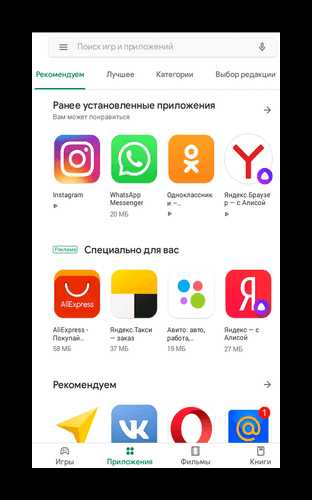
Если пользователю необходим контент, которого нет на Google Play — отыскать АПК он сможет в Сети. Важно загружать их только с проверенных сайтов, иначе существует риск скачать вредоносное ПО или заразить технику вирусами.
Найти в Сети APK и скачать его можно на компьютер, а затем перенести через кабель, Bluetooth или другим способом на телефон или планшет. Ещё одно решение — выполнить загрузку непосредственно в память мобильного устройства через его браузер.
После скачивания:
- Открыть настройки смартфона.
- Перейти во вкладку «Безопасность».
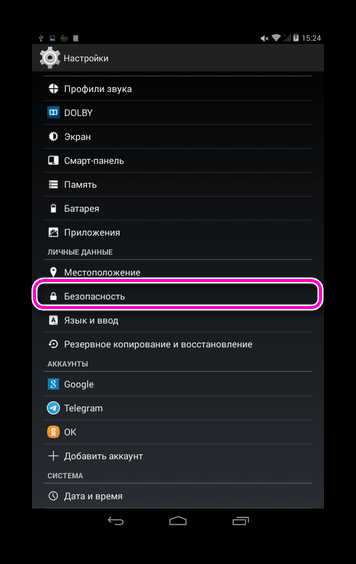
- Найти строку «Неизвестные источники» и активировать функцию, чтобы разрешить установку ПО из APK.
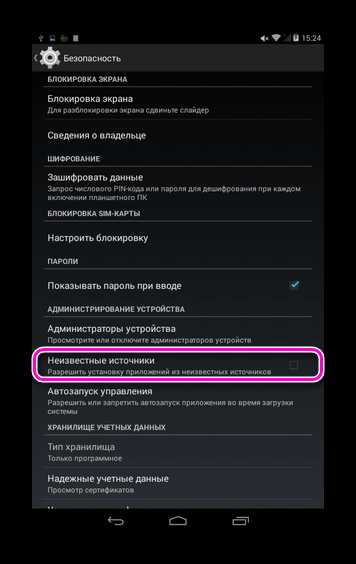
- В памяти телефона отыскать загруженный АПК и нажать на него для начала инсталляции.
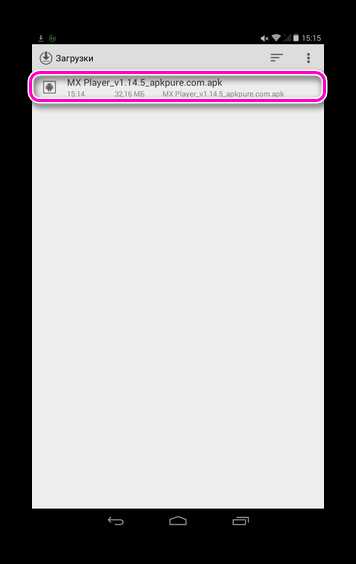
- Подтвердить установку.
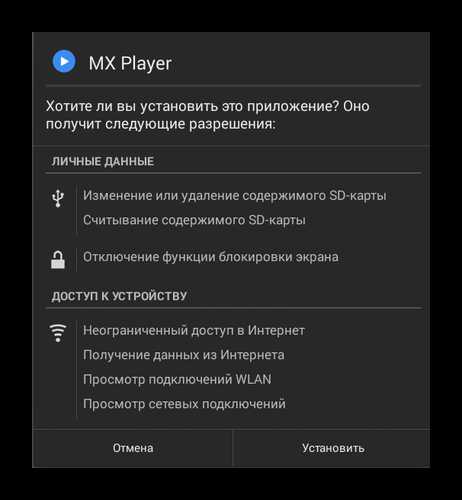
Далее останется дождаться окончания операции, а затем приступить к работе с приложением или запустить игру.
Заключение
Чтобы устанавливать игры и ПО не только из Google Play, следует знать, что это — файл APK. Это специальный установочный формат для Андроид, доступный для скачивания и загрузки на проверенных и безопасных сайтах в Сети. В настройках гаджета потребуется разрешить инсталляцию из неизвестных источников, после чего файл скачивают на мобильное устройство, затем находят в памяти и, нажав на него, запускают процесс.
Рекомендуем ознакомиться: Сбой разбора пакета Android: что делать?
Как создать публикуемый файл APK для вашего приложения для Android
Файлы APK для публикации отличаются от других файлов APK. Если вы хотите опубликовать свое приложение в Google Play Store, убедитесь, что в вашем приложении Android есть файл APK, который можно опубликовать. Вы будете удивлены, узнав, что создать файл APK для публикации не так уж и сложно. Просто следуйте этим инструкциям:
Убедитесь, что вы подготовили код для магазина Google Play.
В главном меню Android Studio выберите «Сборка» → «Создать подписанный APK».
Появится диалоговое окно «Создать подписанный APK». В этом диалоговом окне есть раскрывающийся список, в котором вы выбираете один из модулей вашего проекта.
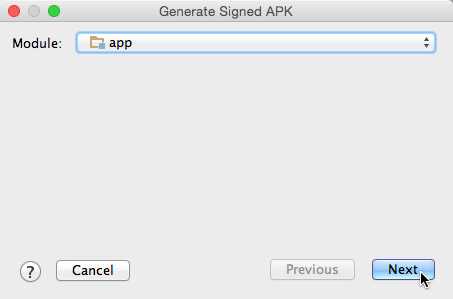
Первое диалоговое окно создания подписанного APK.
Щелкните Далее.
В результате появится другое диалоговое окно «Создать подписанный APK». Это поле содержит поле Путь к хранилищу ключей.

Android Studio запрашивает путь к хранилищу ключей.
Далее предполагается, что вы еще не создали хранилище ключей.(Если вы его создали, то знаете, что это сделали.)
Нажмите кнопку «Создать».
В результате откроется диалоговое окно «Новое хранилище ключей».
Выберите имя и место для хранения ключей. Введите полный путь (расположение и имя файла) нового хранилища ключей в поле «Путь к хранилищу ключей» диалогового окна.
См. Первое поле ниже. Был создан файл хранилища ключей с именем android.jks. Новый файл был помещен в каталог с именем / Users / barryburd / keystores.(В имени файла android.jks расширение .jks означает хранилище ключей Java .) По мере публикации дополнительных приложений вы, вероятно, будете использовать это хранилище ключей для подписи файлов APK других проектов.
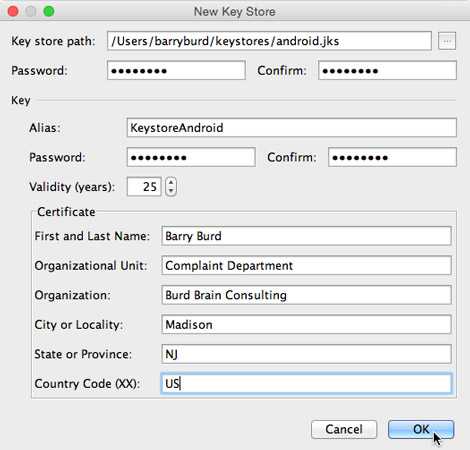
Диалоговое окно «Новое хранилище ключей».
Подпись всех ваших Android-проектов одним ключом - очень хорошая идея. Android рассматривает ключ как своего рода отпечаток пальца, и двум приложениям с одним и тем же отпечатком можно доверить связь друг с другом. Когда у двух приложений один и тот же ключ, вы можете легко заставить эти приложения помогать друг другу.
В диалоговом окне «Новое хранилище ключей»Android Studio не создается каталог. Если вы наберете / Users / myUserName / keystores / something .jks в поле Путь к хранилищу ключей, у вас должен быть каталог / Users / myUserName / keystores, прежде чем вы нажмете OK.
На этом этапе это помогает понять разницу между файлом хранилища ключей и отдельным ключом. Ключ - это то, что вы используете для цифровой подписи своего приложения Android. Файл хранилища ключей - это место для хранения одного или нескольких ключей.Вот почему вы указываете два пароля - один для нового файла хранилища ключей, а другой - для ключа, который вы будете помещать в файл хранилища ключей.
Введите пароли в поля Пароль и Подтвердить.
Сделайте себе одолжение и сделайте надежные пароли.
Не забудьте запомнить пароли, которые вы создаете при заполнении полей «Пароль» и «Подтверждение». Вам нужно будет ввести эти пароли, когда вы будете использовать этот ключ для подписи другого приложения.
В файле хранилища ключей каждый ключ имеет имя (то есть псевдоним ).
Введите имя в поле Псевдоним.
Псевдонимом может быть любая строка символов, но вы можете отказаться от творчества при создании псевдонима. Избегайте пробелов и знаков препинания. Если вы когда-нибудь создадите второй ключ со вторым псевдонимом, убедитесь, что написание второго псевдонима (а не только его заглавные буквы) отличается от написания первого псевдонима.
Примите срок действия по умолчанию (25 лет).
Если вы создадите ключ в Новый год в 2016 году, срок действия ключа истечет в Новый год в 2041 году.Всех с наступающим Новым годом! Согласно правилам Play Store, срок действия вашего ключа не должен истекать до 22 октября 2033 года, так что 25 лет с 2016 года можно.
В разделе Сертификат заполните хотя бы одно из шести полей.
Элементы Имя и Фамилия, Организационная единица, и т. Д. Являются частью стандарта X.500 Distinguished Name . Вероятность того, что два человека с одинаковым именем и будут работать в одном подразделении одной организации в одном месте, близка к нулю.
Когда вы закончите, ваше диалоговое окно будет напоминать изображение выше.
Щелкните ОК.
В результате снова появится диалоговое окно «Создать подписанный APK». На этот раз многие поля поля будут заполнены за вас.
Щелкните Далее.
Когда вы это сделаете, появится последнее диалоговое окно «Создание подписанного APK».
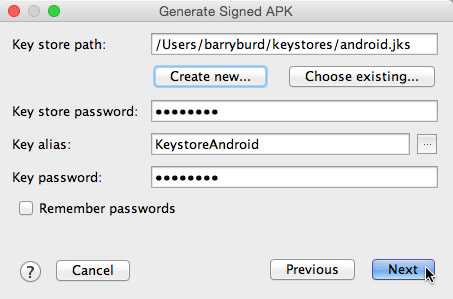
На пути к APK.
В этом последнем поле «Создать подписанный APK» обратите внимание на папку назначения APK.Кроме того, не забудьте выбрать Release в раскрывающемся списке Build Type.
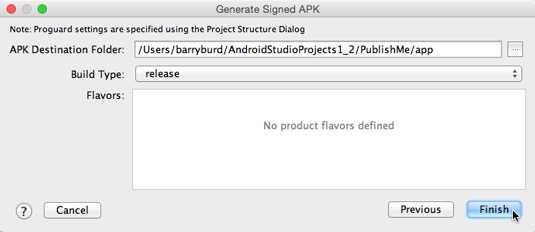
Не откладывайте. Сделайте APK!
И напоследок…
Нажмите Готово.
Android Studio предлагает открыть папку с новым блестящим файлом APK. Замечательно! Откройте папку и с гордостью смотрите на свою работу.
Если Android Studio открывает папку, а вы не видите APK-файл в папке, возможно, ваша операционная система скрывает такие вещи, как буквы apk в конце имен файлов.
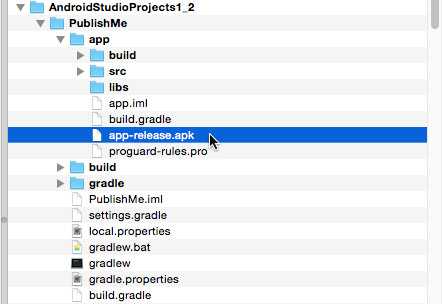
Очень красиво!
Поздравляем! Вы создали распространяемый APK-файл и многоразовое хранилище ключей для будущих обновлений.
Чтобы убедиться, что ваш APK-файл подписан, введите JAVA_HOME / bin / jarsigner -verify -verbose -certs APKfileName .apk в окне терминала Android Studio. Если в выходных данных есть слова jar Verified, и нет CN = «android debug», значит, все в порядке.
Об авторе книги
Барри Берд, доктор философии, , ветеран писатель и педагог.В Университете Иллинойса он пять раз был включен в общеуниверситетский список учителей, получивших отличные оценки от своих студентов. Он написал несколько книг по разработке на Java и Android. John Paul Mueller выпустил 115 книг и более 600 статей по различным темам, от методов функционального программирования до разработки приложений с использованием C ++.
.Как создать файл в Android?
Переполнение стека- Около
- Продукты
- Для команд
- Переполнение стека Общественные вопросы и ответы
- Переполнение стека для команд Где разработчики и технологи делятся частными знаниями с коллегами
- Вакансии Программирование и связанные с ним технические возможности карьерного роста
- Талант Нанимайте технических специалистов и создавайте свой бренд работодателя
- Реклама Обратитесь к разработчикам и технологам со всего мира
- О компании
Загрузка…
Как создать APK-файл для Android-приложения в «Android Studio»
Переполнение стека- Около
- Продукты
- Для команд
- Переполнение стека Общественные вопросы и ответы
- Переполнение стека для команд Где разработчики и технологи делятся частными знаниями с коллегами
- Вакансии Программирование и связанные с ним технические возможности карьерного роста
- Талант Нанимайте технических специалистов и создавайте свой бренд работодателя
- Реклама Обратитесь к разработчикам и технологам со всего мира
- О компании
android - Как создать подписанный файл APK с помощью интерфейса командной строки Cordova?
Переполнение стека- Около
- Продукты
- Для команд
- Переполнение стека Общественные вопросы и ответы
- Переполнение стека для команд Где разработчики и технологи делятся частными знаниями с коллегами
- Вакансии Программирование и связанные с ним технические возможности карьерного роста
android - шаги по созданию файла расширения APK
Переполнение стека- Около
- Продукты
- Для команд
- Переполнение стека Общественные вопросы и ответы
- Переполнение стека для команд Где
java - Как создать apk файл в командной строке?
Переполнение стека- Около
- Продукты
- Для команд
- Переполнение стека Общественные вопросы и ответы
- Переполнение стека для команд Где разработчики и технологи делятся частными знаниями с коллегами
- Вакансии Программирование и связанные с ним технические возможности карьерного роста
- Талант Нанимайте технических специалистов и создавайте свой бренд работодателя